Le cahier de communication est un lieu préparé avec l'idée d'arranger les expressions à partir des symboles du cahier adaptés aux besoins de l'utilisateur.
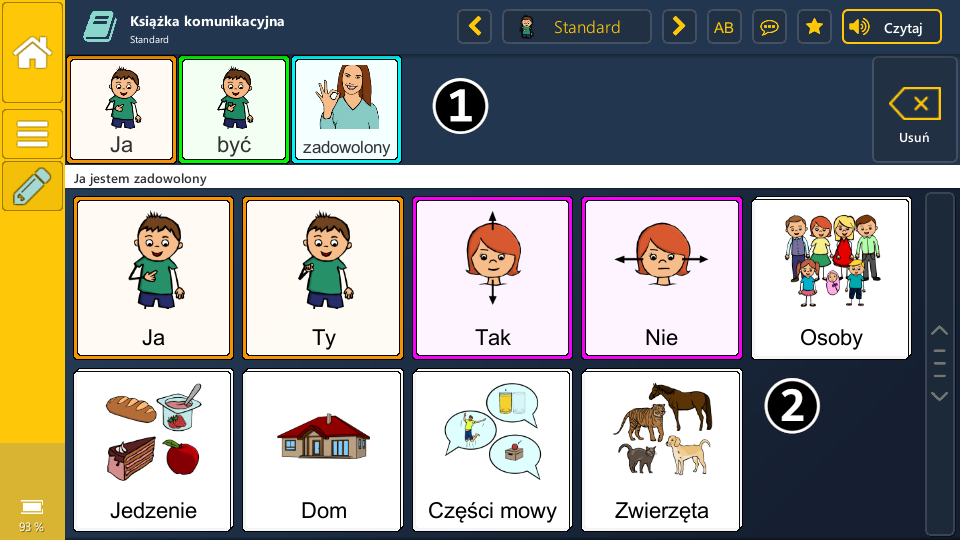
- Un faisceau avec une expression empilée
- Cliquer sur un élément de la poutre le supprime
- Les éléments peuvent être échangés les uns avec les autres
- Ouvrage de communication sous forme de catalogues.
- Un appui sur l'élément sélectionné ouvre le catalogue (éléments sans bordures) ou ajoute un symbole à l'expression (éléments avec bordures).
- Tenir un objet l'agrandit et le lit. Là, en utilisant le bouton Ajouter, nous pouvons ajouter l'élément sélectionné à l'expression.
La signification des éléments individuels :
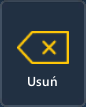 |
Suppression d'éléments sur une poutre d'expression. |
 |
Passez à l'édition du livre. |
| Sélection de livres. | |
| Insérer du texte dans une phrase. | |
| Masquer/afficher le panneau d'expression. | |
| Affichez vos phrases préférées. | |
| Synthèse vocale - lecture d'une phrase composée. |
Dans le menu ![]() les éléments suivants sont disponibles pour cette vue :
les éléments suivants sont disponibles pour cette vue :
 |
Lit la phrase empilée. |
 |
Supprime une expression empilée. |
 |
Trouve un pictogramme. |
 |
Convertit le texte saisi en symboles. |
 |
Ouvre la fenêtre de sélection du carnet de communication. |
 |
Catégorise le livre de communication sélectionné en divisant les symboles en parties individuelles du discours (personnes, noms, verbes, etc.) |
 |
Il ouvre le panneau auxiliaire avec la possibilité de sélectionner un livre de communication supplémentaire. |
 |
Masquer/afficher le panneau d'expression. |
 |
Ajoute la phrase arrangée à vos favoris. |
 |
Ouvre une fenêtre avec les phrases favorites enregistrées. |
 |
Enregistre la page sélectionnée du répertoire Communication Book dans une image. |
 |
Enregistre l'expression empilée dans l'image. |
 |
Il vous permet de partager une expression à l'aide d'outils tels que le courrier électronique, Messenger. |
 |
Enregistre le répertoire sélectionné du carnet de communication dans un fichier pdf. |
 |
Ouvre la fenêtre de configuration de l'affichage du carnet de communication. |
 |
Revenez au panneau d'application principal. |
Après être allé au montage ![]() nous avons les options suivantes disponibles :
nous avons les options suivantes disponibles :
| Modifiez l'ordre du symbole sélectionné dans le livre. | |
| Déplacer le symbole sélectionné vers un autre emplacement. | |
| Modification du symbole sélectionné dans le livre (décrit ci-dessous). | |
| Suppression du symbole sélectionné du livre. | |
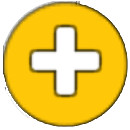 |
Ajoutez un symbole au livre. |
Lors de l'édition d'un symbole dans le cahier de communication, on peut modifier le symbole à l'aide de la fenêtre suivante :

- Modifiez le nom du symbole.
- Choix de la couleur de la police.
- Choix de la couleur de fond du symbole.
- Si le symbole doit être visible (nous pouvons masquer le symbole).
0
